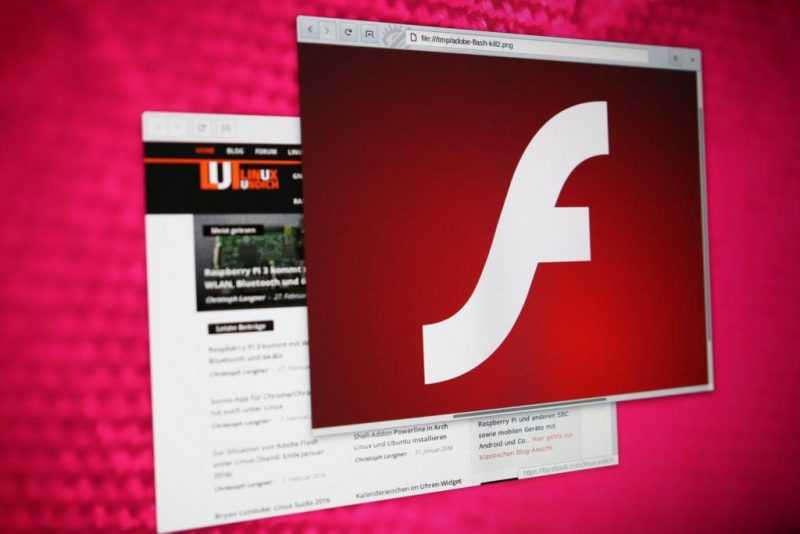
С начала 2021 года поддержка Flash Player прекратилась полностью. Для загрузки контента с сайтов, которые по-прежнему применяют этот плагин, требуется использовать другой способ. Подробности можно найти в нашем материале.
Flash Player является ключевым компонентом для воспроизведения различного медиа-контента в браузере Firefox, включая видео, игры и анимации. Отсутствие этого плагина значительно ограничивает возможности развлечения. Однако мы не собираемся мириться с этим ограничением и рассмотрим способы активации Flash Player, чтобы полностью использовать функциональность Mozilla Firefox.
Разрешение на воспроизведение флеш-элементов
По умолчанию браузер Firefox препятствует запуску флеш-контента. В случае использования технологии Flash на веб-ресурсе, перед началом воспроизведения отображается диалоговое окно с запросом «Разрешить запуск?». До получения согласия от пользователя, флеш-элементы остаются неактивными.
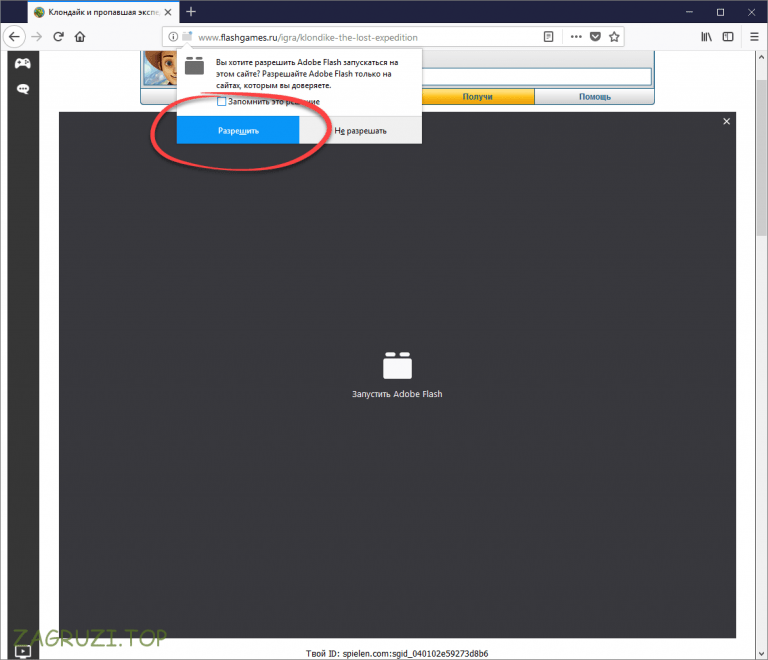
При каждом запуске браузера пользователю предлагается разрешение на использование Flash-технологии для воспроизведения контента.
Если устали от постоянных запросов на активацию Flash Player, рекомендуем отключить функцию автоматического блокирования данной технологии.
- Открываем новую вкладку в Firefox.
- Вводим адрес about: config и нажимаем Enter.
- Находим через поисковую строку параметр plugins.flashBlock.enabled и двойным кликом выставляем для него значение false.
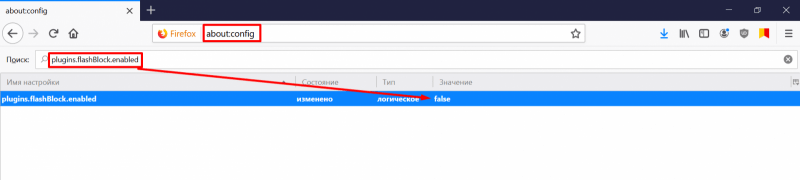
Теперь уведомление о необходимости разрешения для запуска Flash Player не будет отображаться.
После деактивации данного настройки флеш-элементы на веб-страницах будут запускаться автоматически без предварительного согласия пользователя. Хотя это может быть удобным, существует риск: технология Flash Player считается ненадежной и постепенно вытесняется браузерами, что может привести к возникновению вредоносных модулей на сайтах при автоматическом запуске флеш-контента.
У становка Flash Player
Если интерактивные компоненты на веб-страницах не функционируют, необходимо убедиться в наличии и работоспособности Flash Player.
- Переходим на страницу загрузки Flash Player.
- В среднем блоке снимаем галочки, которые разрешают установку дополнительных приложений — обычно это Google Chrome и антивирусные утилиты от McAfee.
- Нажимаем «Установить сейчас».
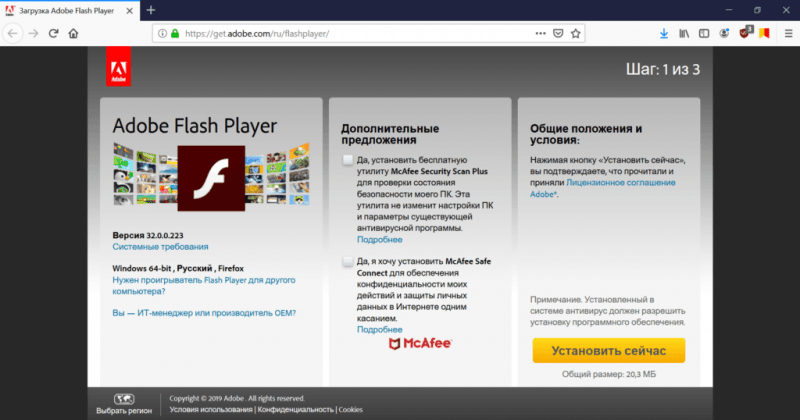
Adobe предлагает установить в комплекте с Flash Player программы от McAfee, однако мы отказываемся от этого предложения.
После установки Flash Player рекомендуется запустить веб-браузер и проверить функционирование флеш-компонентов на различных веб-страницах.
Включение Flash Player (на старых версиях Firefox)
Убедитесь, что в устаревшей версии Firefox включен плагин Flash Player, проверив соответствующие настройки.
- Открываем главное меню браузера.
- Переходим в раздел «Дополнения».
- Выбираем вкладку «Плагины».
- Находим Shockwave Flash.
- Устанавливаем для него значение «Всегда включать» или «Включать по запросу».
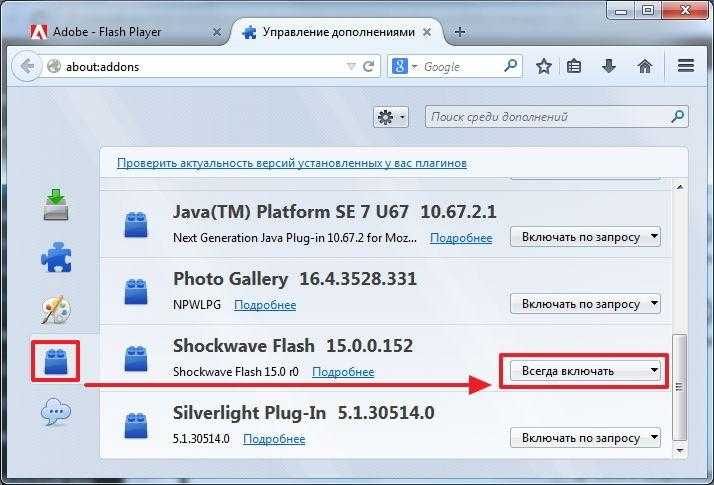
В ранних версиях браузера Firefox предусмотрен специальный дополнительный модуль для контроля над Flash Player.
В новейших версиях Firefox отсутствуют настройки для управления работой Flash Player. Единственный доступный вариант — отключение автоматической блокировки воспроизведения флеш-элементов. Подробные инструкции по выполнению этой задачи представлены в начале нашего кратких руководств.








